하드 드라이브에 대한 액세스를 다시 얻는 방법, 하드 드라이브를 열 수 없는 오류 수정

이 글에서는 하드 드라이브에 문제가 생겼을 때 다시 접근할 수 있는 방법을 안내해 드리겠습니다. 함께 따라 해 보세요!
PDF 파일은 문서 공유에 선호되는 파일 형식이기 때문에 대부분의 조직에서 사용이 증가했습니다. 그 이유는 PDF 파일이 잠겨 있고 다른 사람이 PDF 파일의 내용을 편집하거나 변경할 수 없기 때문입니다. 따라서 Word 문서, 누구나 변경할 수 있는 PDF 형식에 우발적이거나 원치 않는 손상이 발생하지 않습니다. 보고서, 연례 보고서, 학술 연구, 사용자 매뉴얼 등에 PDF 문서 파일을 사용하는 것이 사람들 사이에서 표준 관행이 되었습니다.

그러나 동시에 여러 PDF 파일을 처리하고 그 중에서 특정 주제를 검색하려면 어떻게 해야 합니까? 각 PDF 파일을 하나씩 열고 특정 주제를 검색하시겠습니까? 저를 믿으십시오. 이 접근 방식은 시간이 많이 걸리고 노력할 가치가 없습니다. 이제 문제가 발생합니다. 대안은 무엇입니까? 이 기사에서는 여러 PDF 파일 내에서 텍스트를 검색하는 다양한 방법을 나열하므로 걱정하지 마십시오. Windows PC에서는 Windows가 Word 파일 내의 모든 텍스트를 인덱싱하므로 Word 문서에서 특정 항목을 검색하는 것이 더 쉽지만 PDF 파일의 경우에는 그렇지 않습니다.
내용물
여러 PDF 파일 내의 텍스트 검색
방법 1: Adobe Acrobat Reader 사용
Adobe Reader는 Windows PC에서 PDF 파일에 액세스하는 데 사용되는 가장 일반적인 도구입니다. 따라서 PC에서 PDF 파일을 열려면 먼저 Adobe Acrobat Reader 를 다운로드하여 설치 해야 합니다 . 여러 PDF 파일에서 주제나 텍스트를 검색 하려면 " Adobe PDF 검색 " 기능 을 사용해야 합니다 .
1. 고급 검색 상자를 열려면 편집 섹션 으로 이동 하여 메뉴에서 고급 검색 을 선택 하거나 " SHIFT+CTRL+F " 키를 함께 눌러야 합니다.

2. 그런 다음 검색 상자에 찾고자 하는 검색어(또는 주제)를 입력합니다. "검색할 위치" 제목 아래에 있는 " 모든 PDF 문서 " 옵션을 선택합니다 .
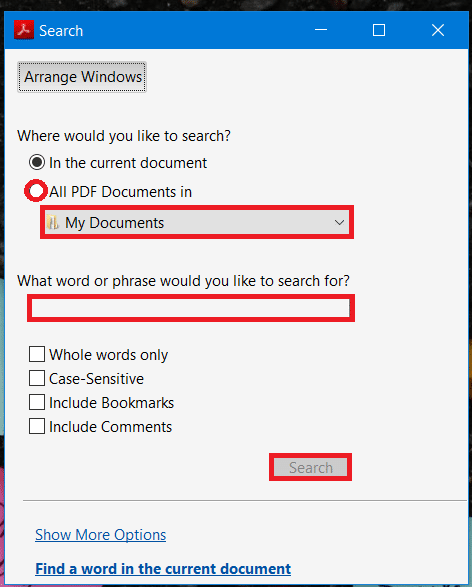
3. 이제 특정 디렉토리에 저장된 모든 PDF 파일의 위치를 찾아 해당 위치를 선택한 다음 검색 버튼 을 클릭 합니다.
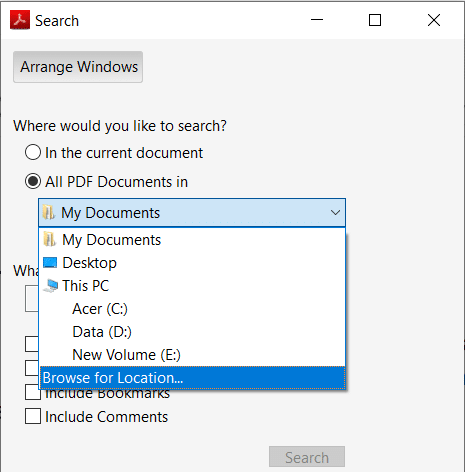
참고: 주석 포함, 대소문자 구분 등과 같은 다른 검색 필터 기준을 선택할 수도 있습니다. 검색 필터가 표시되지 않으면 패널 하단에 있는 추가 옵션 표시 링크를 클릭하십시오 .
4. 결과가 화면에 나타나면 검토할 수 있습니다.
방법 2: Foxit Reader를 사용하여 여러 PDF 파일 내의 텍스트 검색
Adobe Acrobat Reader와 마찬가지로 이 소프트웨어는 PDF 파일에 액세스하는 데에도 사용됩니다. Foxit Reader에는 Adobe Acrobat Reader 대신 사람들이 선호하는 몇 가지 고급 기능이 있습니다. Foxit Reader를 이미 설치 했다면 아래 단계에 따라 여러 PDF 파일에서 원하는 텍스트를 찾을 수 있습니다.
1. 시스템에서 Foxit Reader를 엽니다.
2. 검색창 우측 상단의 폴더 검색 아이콘을 클릭하세요 .
3. 화면 우측에 팝업창이 열립니다. 선택 의 모든 PDF 문서 와 선택 Directory를 사용하면 여러 PDF 파일을 검색 할 위치.
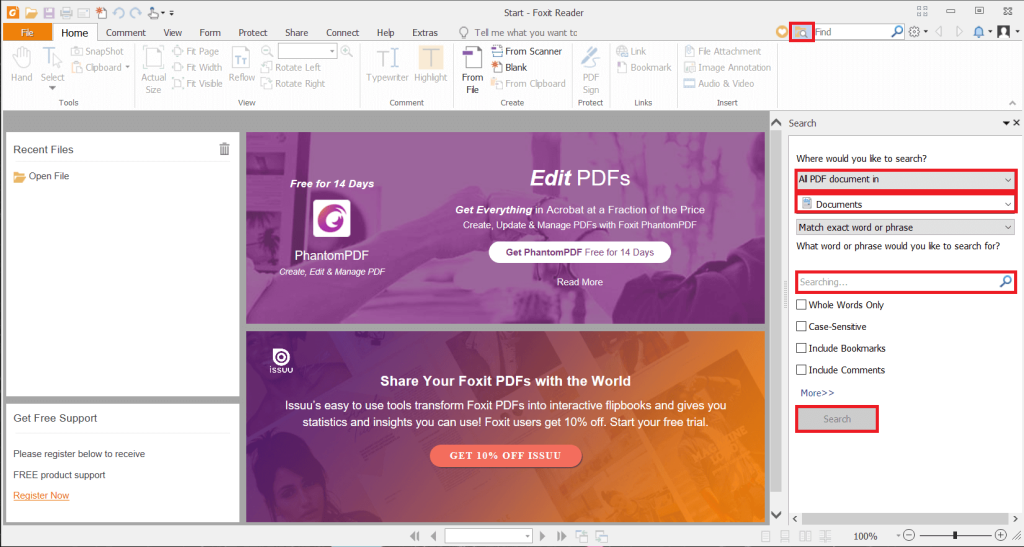
4. 그런 다음 검색하려는 키워드 를 입력 하고 검색 버튼을 클릭 합니다.
5. 원하는 검색 결과를 화면에서 볼 수 있습니다.
또한 읽기: Internet Explorer에서 PDF 파일을 열 수 없는 문제 수정
방법 3: Ultrafinder를 사용하여 여러 PDF 파일 내의 텍스트 검색
Ultrafinder는 고급 검색 기능을 갖춘 최고의 검색 도구입니다. 드라이브에서 PDF 파일을 찾을 수 없거나 PDF 파일 이름을 잊어버린 경우에도 콘텐츠를 검색할 수 있습니다. 그러나 검색하려는 PDF 파일의 내용을 기억해야 합니다.
여러 PDF 내에서 텍스트를 검색하려면 다음 단계를 따르십시오.
1. 이 링크에서 Ultrafinder 를 다운로드 및 설치합니다 .
2. Ultrafinder 응용 프로그램을 엽니다 .
3. 찾기 설정 탭 에서 파일 찾기 옵션으로 이동합니다 .
4. 이제 PDF 파일의 내용 내에서 검색 하려면 파일 내용 라디오 버튼을 선택 하고 컴퓨터의 파일 또는 폴더 내에서 검색 하려면 파일 및 폴더 이름 옵션을 선택합니다.
5. 우리의 경우 파일 내용 라디오 버튼을 선택하고 찾을 내용 검색 상자 아래에 검색어(또는 특정 주제 또는 제목)를 입력합니다.
6. 이제 클릭 아이콘 폴더 추가 에서 찾기 여러 PDF 파일에서 콘텐츠를 검색 할 아래 검색 창은 드라이브를 선택합니다.
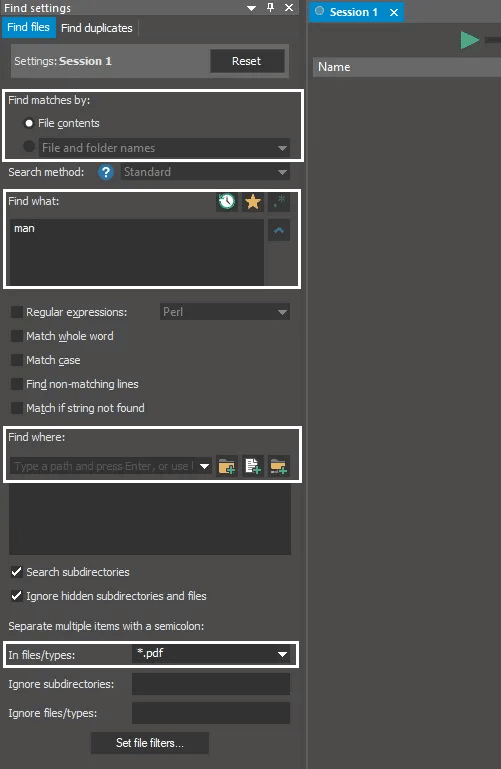
7. 파일/유형 드롭다운에서 *.pdf를 선택 합니다.
8. 위 단계를 진행한 후 검색 시작 버튼 을 클릭 하여 아래와 같이 파일을 검색합니다.

즉, 검색 결과가 창 오른쪽의 세션 탭에 표시됩니다.
방법 4: SeekFast 사용
반면 SeekFast는 여러 PDF 파일에서 특정 용어를 검색하는 데 아주 좋은 응용 프로그램입니다.
1. 여기 에서 seekFast를 쉽게 다운로드할 수 있습니다 .
2. 그런 다음 응용 프로그램을 열고 검색 상자에 검색어를 입력하고 SeekFast 창의 맨 위에 표시합니다.
3. 검색 상자 아래에서 찾아보기 버튼을 클릭하고 PDF 파일이 있는 폴더로 이동합니다. 해당 특정 폴더를 선택하고 확인을 클릭합니다.
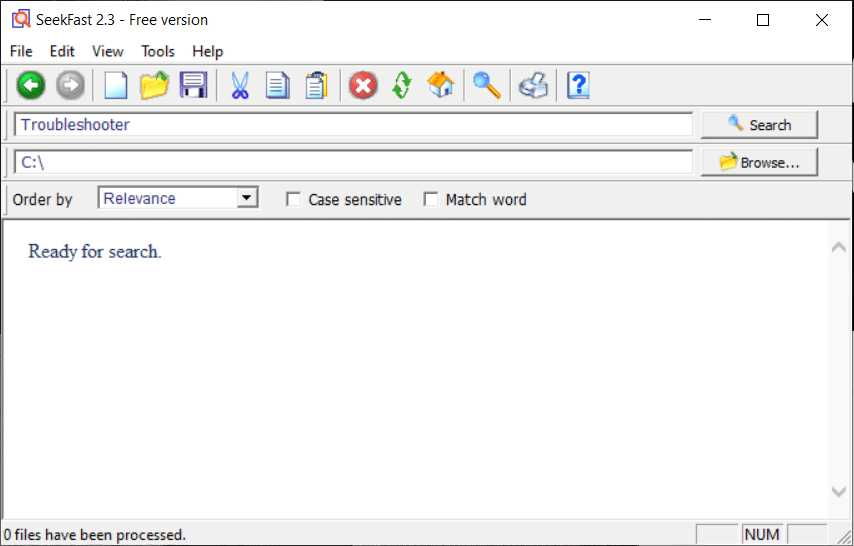
4. 마지막으로 검색 버튼을 클릭 합니다.
방법 5: Windows 검색을 사용하여 여러 PDF 파일 내의 텍스트 검색
PDF 파일은 Windows 파일 탐색기에서 인덱싱되지 않지만 Windows 검색을 사용하여 여러 PDF 파일 내의 텍스트를 검색할 수 있습니다. PDF 파일이 Windows 검색에서 색인이 되도록 허용하기만 하면 됩니다. 이렇게 하려면 다음 단계를 따르세요.
1. 시작 메뉴 검색 표시줄로 이동하여 인덱싱 옵션을 검색합니다 . 검색 결과를 클릭하여 엽니다.

2. 인덱싱 옵션 창이 나타나면 고급 버튼을 클릭 합니다.
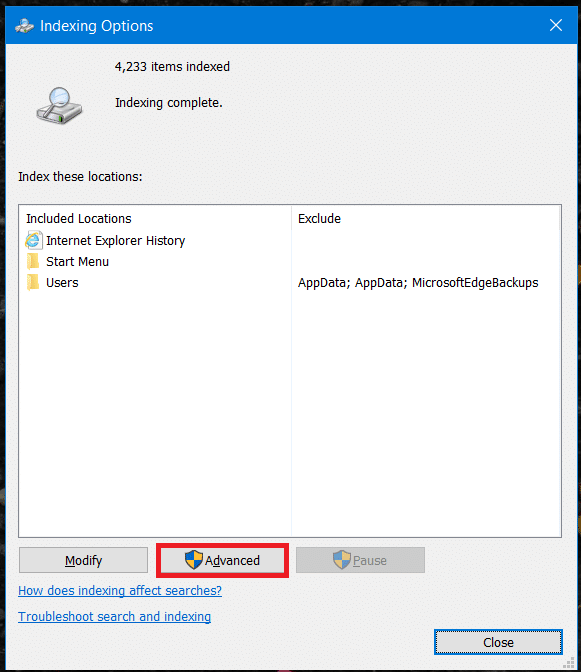
3. 이제 파일 형식 탭으로 전환하고 아래로 스크롤하여 PDF 옵션을 찾습니다. PDF 옵션을 선택 하고 하단 의 색인 속성 및 파일 내용 라디오 버튼 을 선택한 다음 확인을 클릭합니다.
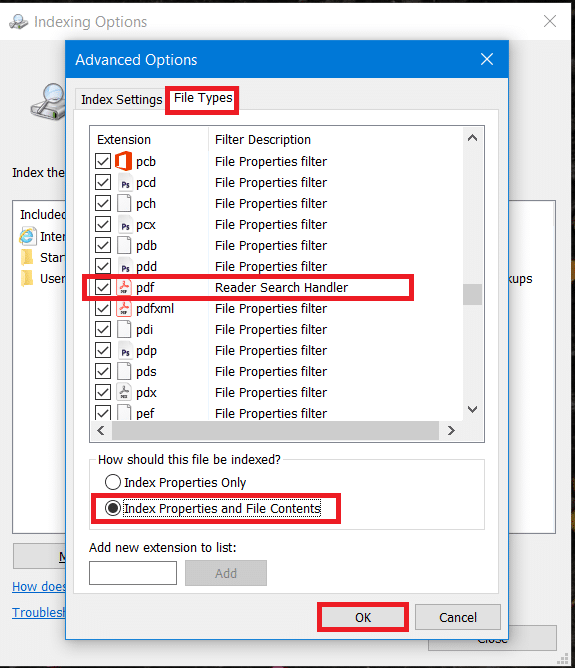
4. 다음으로 PDF 폴더를 색인 목록에 추가해야 합니다. 그렇게 하려면 수정 버튼을 클릭한 다음 PDF가 있는 폴더를 선택하고 확인 버튼을 클릭 합니다. 이렇게 하면 PDF 파일을 인덱싱하기 위해 선택한 폴더가 성공적으로 추가됩니다.
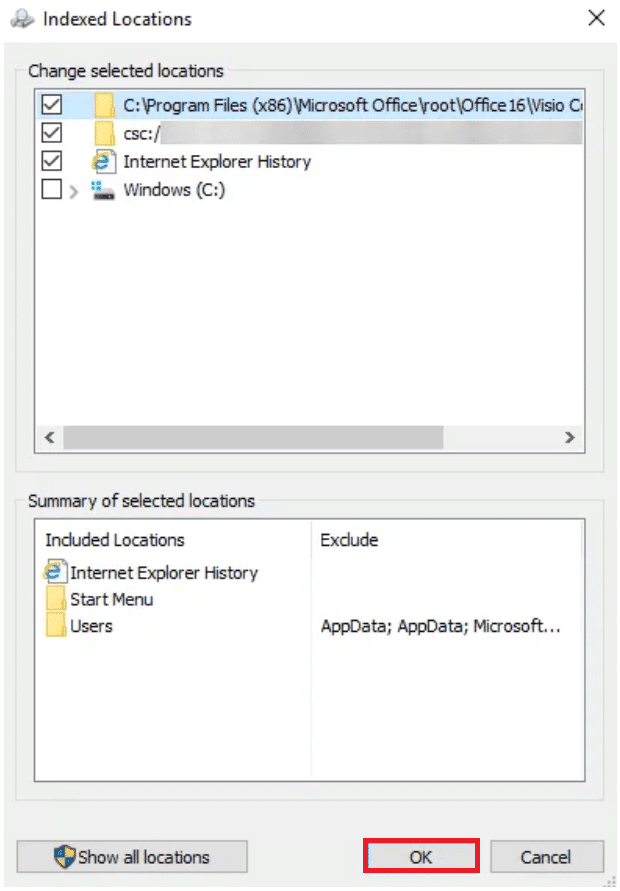
5. PDF 파일의 인덱싱이 완료되면 파일 탐색기 검색을 사용하여 여러 PDF 파일의 특정 주제 또는 텍스트를 한 번에 검색할 수 있습니다.
참고: PDF 파일 내에서 검색하는 내용이 이미지 형식이기 때문에 텍스트 형식으로 저장되어 있는지 확인하십시오. 그러면 위의 방법을 사용하여 특정 텍스트나 내용을 검색할 수 없습니다. 실제로 콘텐츠가 이미지 형식인 경우 이 PDF 파일 내에서 검색하는 데 아무도 도움을 줄 수 없습니다.
또한 읽기: PDF를 Word 문서에 삽입하는 방법
학자, 연구원 등 일반적으로 여러 PDF 파일을 다루는 사람들은 여러 PDF 파일 내에서 필요한 주제 및 텍스트를 쉽게 찾을 수 있습니다. 그들은 큰 PDF 파일 검색 프로세스를 쉽게 훑어보고 특정 PDF 파일에서 정확한 텍스트를 찾을 수 있습니다.
위에서 언급한 방법이 여러 PDF 파일에서 텍스트를 쉽게 찾는 데 도움이 되기를 바랍니다. 그러나 때때로 위의 기능을 성공적으로 수행하기 위해 타사 앱을 사용해야 할 수도 있습니다.
이 글에서는 하드 드라이브에 문제가 생겼을 때 다시 접근할 수 있는 방법을 안내해 드리겠습니다. 함께 따라 해 보세요!
AirPods는 언뜻 보기에 다른 무선 이어폰과 별반 다르지 않아 보입니다. 하지만 몇 가지 잘 알려지지 않은 기능이 발견되면서 모든 것이 달라졌습니다.
Apple은 iOS 26을 출시했습니다. 완전히 새로운 불투명 유리 디자인, 더욱 스마트해진 경험, 익숙한 앱의 개선 사항이 포함된 주요 업데이트입니다.
학생들은 학업을 위해 특정 유형의 노트북이 필요합니다. 선택한 전공 분야에서 뛰어난 성능을 발휘할 만큼 강력해야 할 뿐만 아니라, 하루 종일 휴대할 수 있을 만큼 작고 가벼워야 합니다.
Windows 10에 프린터를 추가하는 것은 간단하지만, 유선 장치의 경우와 무선 장치의 경우 프로세스가 다릅니다.
아시다시피 RAM은 컴퓨터에서 매우 중요한 하드웨어 부품으로, 데이터 처리를 위한 메모리 역할을 하며 노트북이나 PC의 속도를 결정하는 요소입니다. 아래 글에서는 WebTech360에서 Windows에서 소프트웨어를 사용하여 RAM 오류를 확인하는 몇 가지 방법을 소개합니다.
스마트 TV는 정말로 세상을 휩쓸었습니다. 이렇게 많은 뛰어난 기능과 인터넷 연결 덕분에 기술은 우리가 TV를 시청하는 방식을 바꾸어 놓았습니다.
냉장고는 가정에서 흔히 볼 수 있는 가전제품이다. 냉장고는 보통 2개의 칸으로 구성되어 있는데, 냉장실은 넓고 사용자가 열 때마다 자동으로 켜지는 조명이 있는 반면, 냉동실은 좁고 조명이 없습니다.
Wi-Fi 네트워크는 라우터, 대역폭, 간섭 외에도 여러 요인의 영향을 받지만 네트워크를 강화하는 몇 가지 스마트한 방법이 있습니다.
휴대폰에서 안정적인 iOS 16으로 돌아가려면 iOS 17을 제거하고 iOS 17에서 16으로 다운그레이드하는 기본 가이드는 다음과 같습니다.
요거트는 정말 좋은 음식이에요. 매일 요구르트를 먹는 것이 좋은가요? 매일 요구르트를 먹으면, 몸에 어떤 변화가 있을까요? 함께 알아보죠!
이 기사에서는 가장 영양가 있는 쌀 종류와 어떤 쌀을 선택하든 건강상의 이점을 극대화하는 방법에 대해 설명합니다.
수면 일정과 취침 루틴을 정하고, 알람 시계를 바꾸고, 식단을 조절하는 것은 더 나은 수면을 취하고 아침에 제때 일어나는 데 도움이 되는 몇 가지 방법입니다.
임대해 주세요! Landlord Sim은 iOS와 Android에서 플레이할 수 있는 모바일 시뮬레이션 게임입니다. 여러분은 아파트 단지의 집주인 역할을 하며 아파트 내부를 업그레이드하고 세입자가 입주할 수 있도록 준비하여 임대를 시작하게 됩니다.
욕실 타워 디펜스 Roblox 게임 코드를 받고 신나는 보상을 받으세요. 이들은 더 높은 데미지를 지닌 타워를 업그레이드하거나 잠금 해제하는 데 도움이 됩니다.













